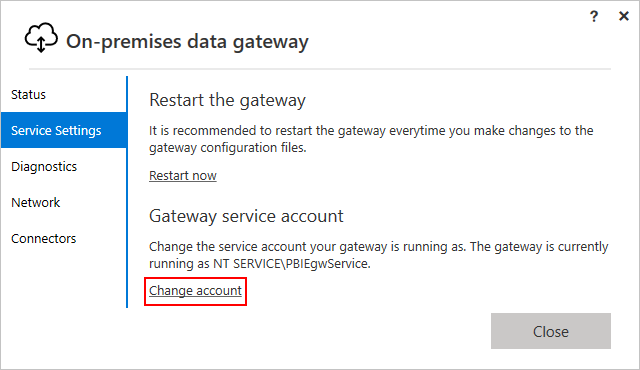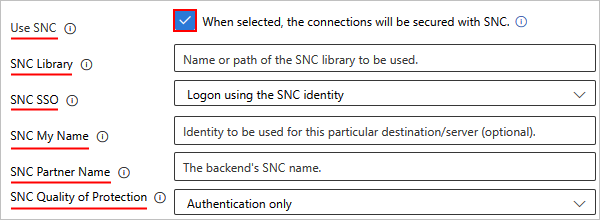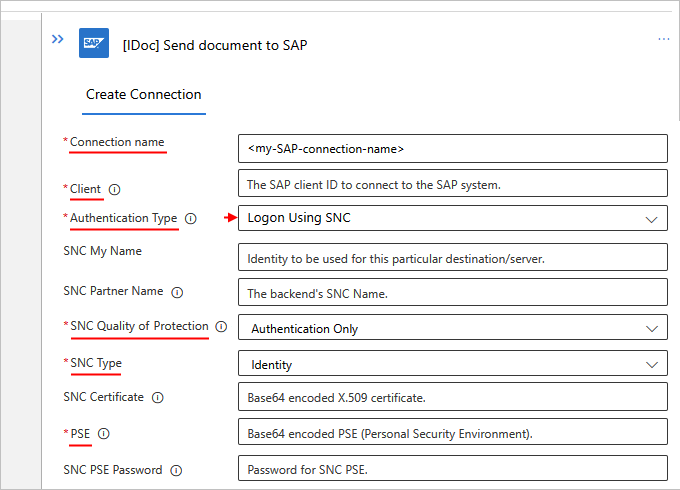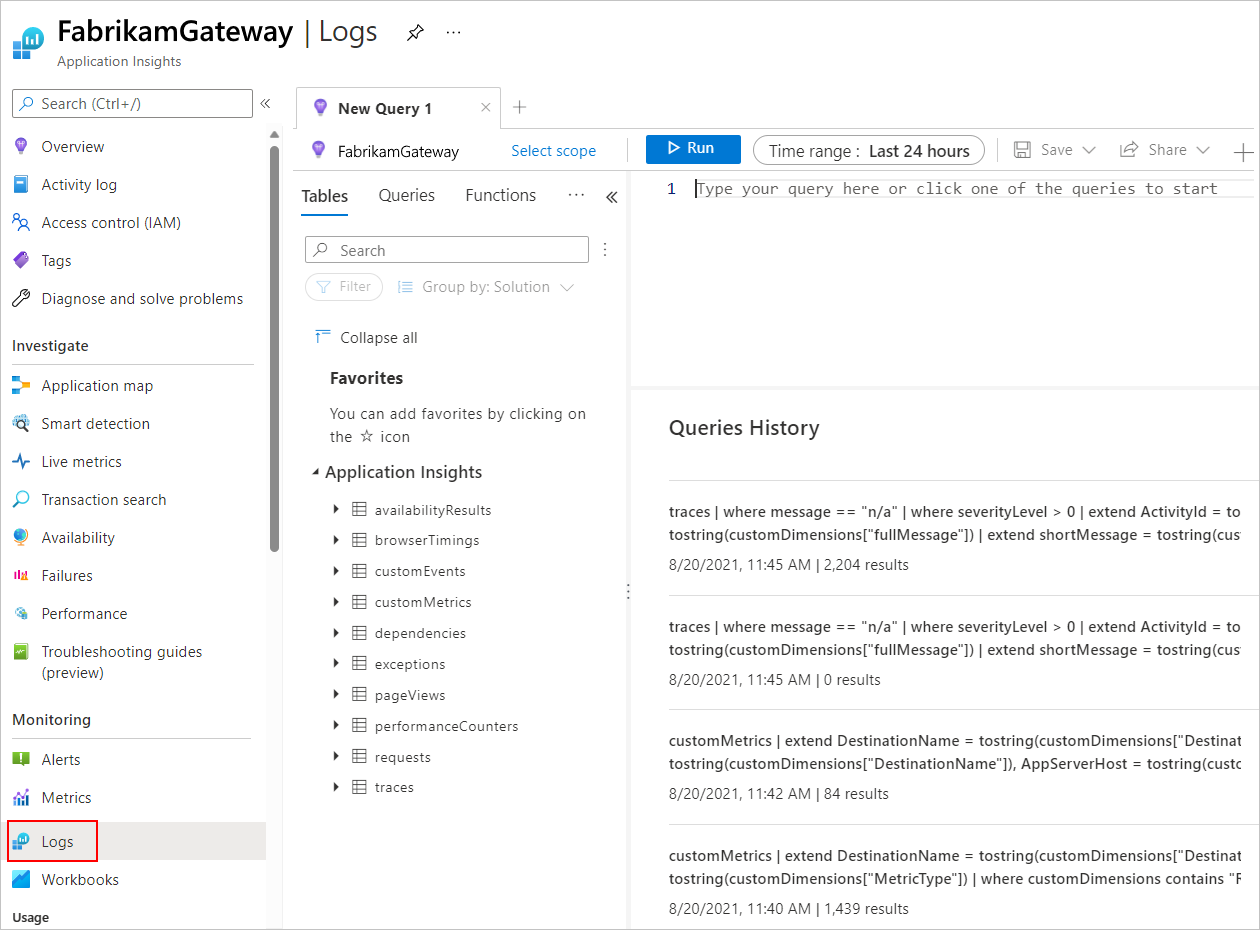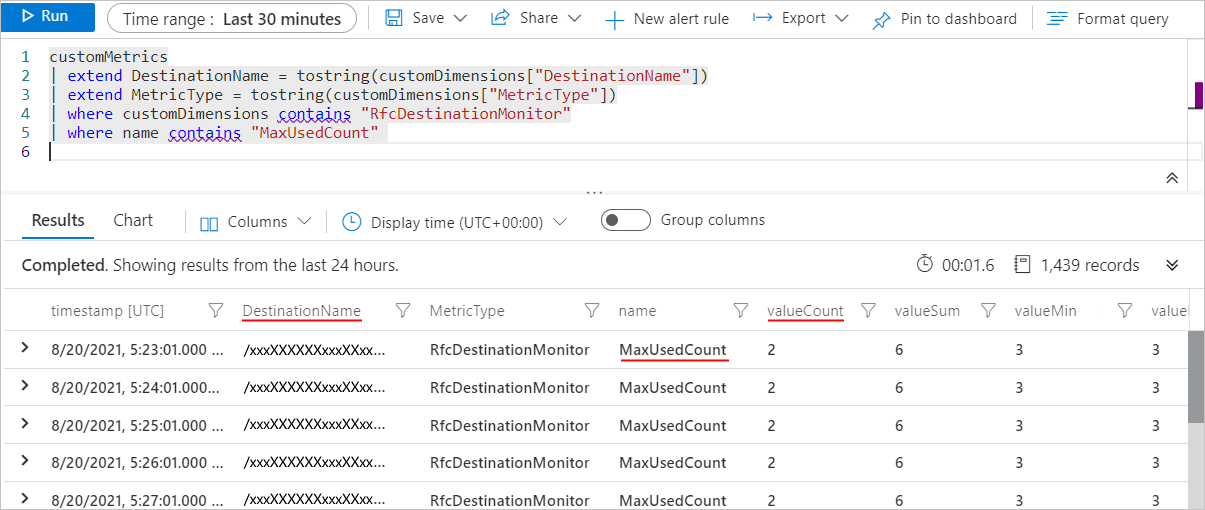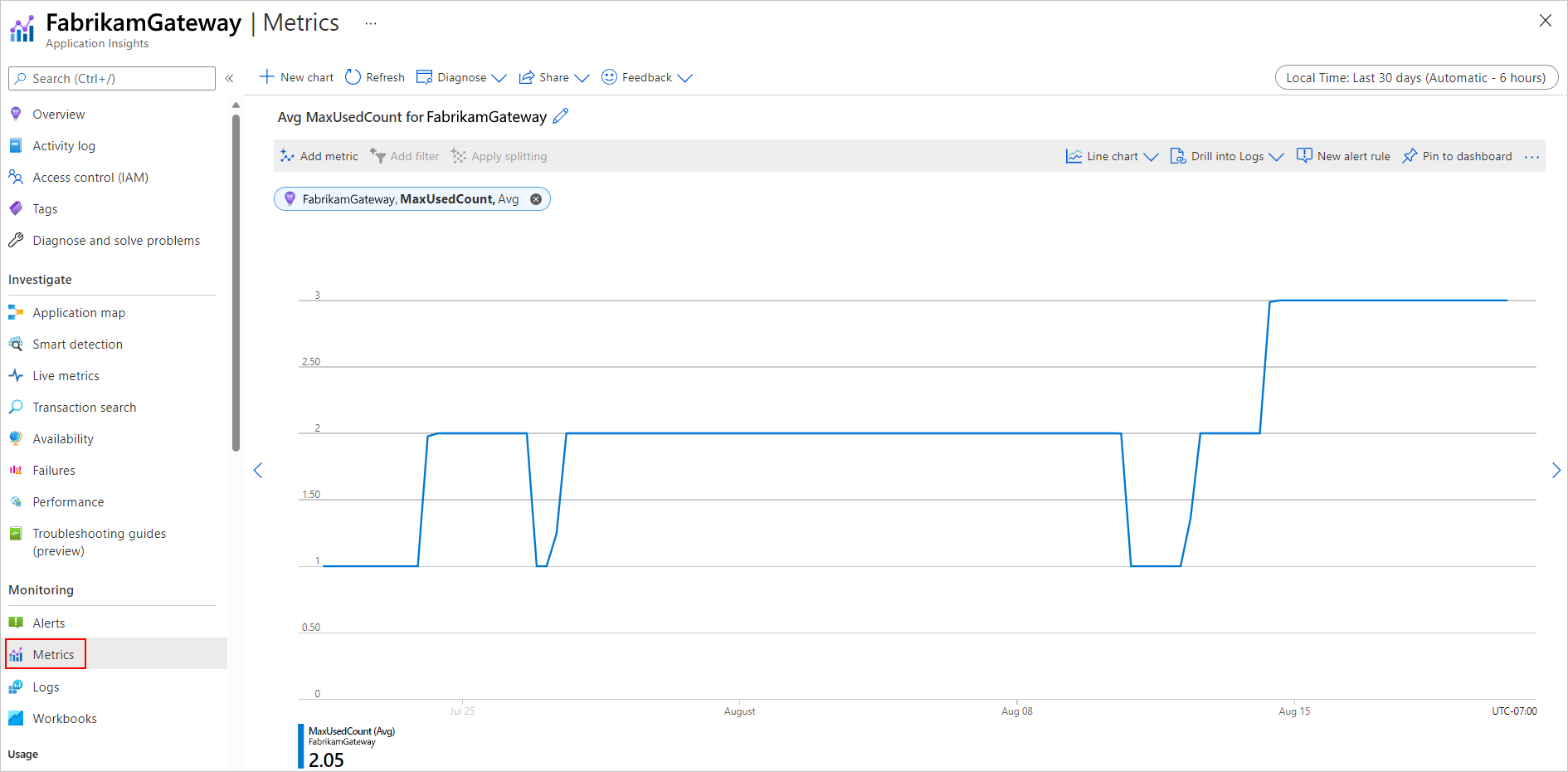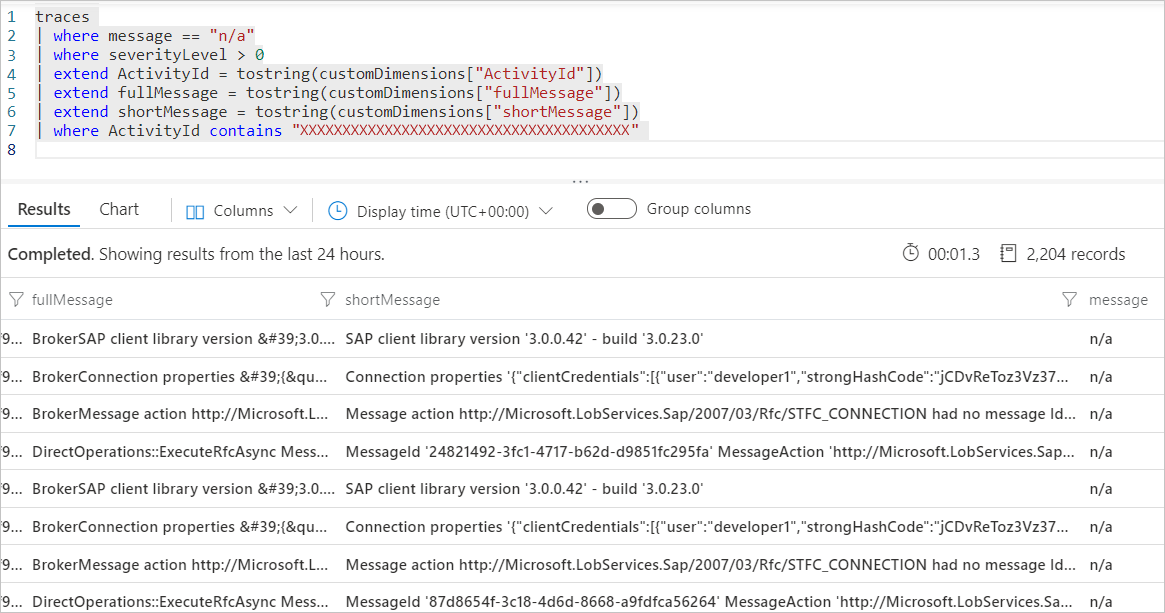Notes
L’accès à cette page nécessite une autorisation. Vous pouvez essayer de vous connecter ou de modifier des répertoires.
L’accès à cette page nécessite une autorisation. Vous pouvez essayer de modifier des répertoires.
S’applique à : Azure Logic Apps (Consommation + Standard)
Ce guide pratique multipart montre comment accéder à votre serveur SAP à partir d’un flux de travail dans Azure Logic Apps à l’aide du connecteur SAP. Vous pouvez utiliser les opérations du connecteur SAP pour créer des workflows automatisés qui s’exécutent quand ils sont déclenchés par des événements dans le serveur SAP ou dans d’autres systèmes, et exécutent des actions pour gérer les ressources sur le serveur SAP.
Les workflows d’application logique Standard et Consommation proposent le connecteur managé SAP hébergé et exécuté dans un environnement Azure multilocataire. Les flux de travail standard proposent également le connecteur SAP intégré, hébergé et exécuté dans des applications Azure Logic Apps à locataire unique. Pour plus d’informations, consultez la référence technique du connecteur.
Notes
Ce guide partage des liens vers le site web SAP pour les notes de support SAP et les articles de la Base de connaissances. Dans la plupart des cas, vous devez vous connecter pour accéder au contenu complet.
Compatibilité SAP
Le connecteur SAP est compatible avec les types de systèmes SAP suivants :
Systèmes SAP HANA locaux et basés sur le cloud, comme S/4 HANA.
Systèmes SAP locaux classiques, comme R/3 et ECC.
SAP doit prendre en charge la version du système SAP que vous souhaitez connecter. Sinon, vous risquez de ne pas pouvoir résoudre les problèmes que vous pouvez rencontrer. Pour plus d’informations sur les versions du système SAP et les informations de maintenance, consultez la matrice de disponibilité des produits SAP (PAM).
Le connecteur SAP prend en charge les types d’intégration de données et de messages suivants des systèmes basés sur SAP NetWeaver :
IDoc (Intermediate Document)
BAPI (Business Application Programming Interface)
RFC (Remote Function Call) et tRFC (Transactional RFC)
Le connecteur SAP utilise la bibliothèque NCo (.NET Connector) SAP.
Pour utiliser les opérations du connecteur SAP, vous devez d’abord authentifier votre connexion et disposer des options suivantes :
Vous pouvez indiquer un nom d’utilisateur et un mot de passe.
Le connecteur SAP prend en charge l’authentification avec SAP SNC (Secure Network Communications).
Vous pouvez utiliser SNC pour l’authentification unique (SSO) SAP NetWeaver ou pour des fonctionnalités de sécurité fournies par des produits externes. Si vous choisissez d’utiliser SNC, consultez les prérequis SNC.
Référence technique du connecteur
Le connecteur SAP a différentes versions, en fonction du type d’application logique et de l’environnement hôte.
| Application logique | Environnement | Version du connecteur |
|---|---|---|
| Consommation | Azure Logic Apps multilocataire | Connecteur managé, qui apparaît dans la galerie de connecteurs sous le filtre partagé . Pour plus d’informations, consultez la documentation suivante : - Référence sur le connecteur managé SAP - Connecteurs managés dans Azure Logic Apps |
| Standard | Azure Logic Apps monolocataire et App Service Environment v3 (plans Windows uniquement) | Connecteur managé, qui apparaît dans la galerie de connecteurs sous Runtime>Shared et le connecteur intégré, qui apparaît dans la galerie de connecteurs sous le filtre intégré et est basé sur le fournisseur de services. Le connecteur intégré peut accéder directement aux réseaux virtuels Azure avec une chaîne de connexion sans passerelle de données locale. Pour plus d’informations, consultez la documentation suivante : - Référence sur le connecteur managé SAP - Référence sur le connecteur intégré SAP - Connecteurs managés dans Azure Logic Apps - Connecteurs intégrés dans Azure Logic Apps |
Différences de connecteur
Le connecteur intégré SAP diffère considérablement du connecteur managé SAP des manières suivantes :
Les connexions locales ne nécessitent pas la passerelle de données locale.
Au lieu de cela, le connecteur intégré SAP communique directement avec votre serveur SAP dans le réseau virtuel intégré, ce qui évite les sauts, la latence et les points de défaillance pour une passerelle réseau. Veillez à charger ou à déployer les bibliothèques de client SAP non redistribuables avec votre application de workflow d’application logique. Pour plus d’informations, consultez les Prérequis de ce guide.
Les workflows d’application logique standard nécessitent et utilisent la bibliothèque de client SAP NCo 3.1, et non la version SAP NCo 3.0. Pour plus d’informations, consultez Prérequis.
Par défaut, les opérations du connecteur intégré SAP sont sans état. Toutefois, vous pouvez activer le mode avec état (affinité) pour ces opérations.
En mode avec état, le connecteur intégré SAP prend en charge la haute disponibilité et les configurations de scale-out horizontales. Par comparaison, le connecteur managé SAP a des restrictions concernant la passerelle de données locale limitée à une seule instance pour les déclencheurs et aux clusters uniquement en mode de basculement pour les actions. Pour plus d’informations, consultez Connecteur managé SAP – Problèmes et limitations connus.
Les tailles de charge utile allant jusqu’à 100 Mo étant prises en charge, vous n’avez pas besoin d’utiliser un URI d’objet blob pour les demandes volumineuses.
Des actions spécifiques sont disponibles pour Appeler BAPI, Appeler RFC et Envoyer un IDoc. Ces actions dédiées offrent une meilleure expérience pour les BAPI avec état, les transactions RFC et la déduplication IDoc, et n’utilisent pas l’ancien modèle de messagerie SOAP Windows Communication Foundation (WCF).
L’action BAPI d’appel inclut jusqu’à deux réponses avec le JSON retourné :
Réponse XML de BAPI appelé.
Réponse de validation BAPI ou de restauration BAPI, si vous activez l’option Validation automatique.
Cette fonctionnalité résout un problème du connecteur managé SAP où le résultat du comportement de validation automatique est silencieux et observable uniquement via des journaux.
Les workflows d’application logique standard fournissent des paramètres d’application dans lesquels vous pouvez spécifier un environnement de sécurité personnel (PSE, Personal Security Environment) et un mot de passe PSE.
Cette modification vous empêche de charger plusieurs fichiers PSE, ce qui n’est pas pris en charge et entraîne des échecs de connexion SAP. Dans les workflows d’application logique Consommation, le connecteur managé SAP vous permet de spécifier ces valeurs via des paramètres de connexion, qui vous ont permis de charger plusieurs fichiers PSE et qui n’est pas pris en charge, ce qui entraîne des échecs de connexion SAP.
Délai d’attente plus long par rapport au connecteur managé SAP.
Le connecteur intégré SAP s’exécute en mode natif sur le runtime Azure Logic Apps, contrairement au connecteur managé SAP qui s’exécute sur l’infrastructure Azure partagée, globale et mutualisée. Cette différence de conception signifie que vous pouvez modifier la valeur de délai d’attente par défaut sur la ressource d’application logique Standard à l’aide des paramètres host.json nommés Runtime.FlowRunRetryableActionJobCallback.ActionJobExecutionTimeout et functionTimeout.
La fonctionnalité d’ajustement de la valeur de délai d’attente signifie que vous pouvez utiliser le connecteur intégré SAP as-is pour les requêtes synchrones longues. Dans le cas contraire, ces requêtes doivent utiliser le schéma d'action pour les requêtes longues basées sur webhook dans le connecteur SAP géré, qui a un délai d’attente beaucoup plus court de deux minutes pour les requêtes synchrones.
Où trouver les paramètres
guidettIdLes paramètres XML pour
guidettIdne sont plus disponibles dans les charges utiles XML d’entrée et de sortie. Au lieu de cela, vous pouvez trouver les paramètres en tant que paramètres explicites dans le concepteur de flux de travail sous l’onglet Paramètres et en tant qu’expressions de sortie dynamique.Gestion des éléments XML vides
Connecteur intégré SAP : un élément XML vide est traité comme un paramètre SAP avec une valeur vide explicite ou une valeur par défaut. Pour omettre d’envoyer le paramètre à SAP, vous pouvez simplement supprimer l’élément vide de la charge utile d’entrée.
Connecteur managé SAP : un élément XML vide est interprété comme un paramètre manquant et n’est pas envoyé à la fonction SAP.
Exemple
Supposons que vous disposez de la charge utile d’entrée RFC SAP suivante :
<RfcName> <Parameter></Parameter> </RfcName>Dans le connecteur intégré SAP, l’appel RFC SAP inclut le paramètre en tant que valeur vide explicite (').
Dans le connecteur managé SAP, l’appel SAP RFC omet entièrement le paramètre.
Élimination des espaces blancs
Le connecteur intégré SAP supprime automatiquement les espaces blancs dans les éléments XML.
Par exemple, supposons que vous ayez l’entrée suivante :
<RfcName> <Parameter> </Parameter> </RfcName>Dans l’appel de fonction RFC SAP, l’espace blanc dans la valeur paramètre est traité comme une chaîne vide ('') et est rogné. Pour vous assurer que l’appel conserve les espaces blancs exactement comme indiqué dans la charge utile, incluez l’attribut
xml:space="preserve"avec l’élément pour se conformer à la spécification W3C 2.10 White Space Handling, par exemple :<RfcName> <Parameter xml:space="preserve"> </Parameter> </RfcName>Validation du format IDoc
Connecteur intégré SAP : valide strictement la charge utile d’entrée par rapport aux
IDoc Formatspécifiés dans les entrées d’action. Si une incompatibilité existe entre la structure IDoc XML fournie et l’entréeIDoc Format, le connecteur intégré génère une erreur.Connecteur managé SAP : déduit directement le format IDoc à partir de la charge utile d’entrée, ce qui permet une plus grande flexibilité en ne nécessitant pas de format correspondant exactement.
Gestion des segments de groupe XML BizTalk
Connecteur intégré SAP : suit strictement le schéma défini par le générateur de schémas.
Un segment qui se termine par
GRP(segment de groupe) doit définir les segments enfants une seule fois par instance.Pour représenter plusieurs ensembles de segments enfants, créez plusieurs instances du segment de groupe afin que chaque instance contienne son propre ensemble de segments enfants.
Connecteur managé SAP : permet plusieurs répétitions d’éléments enfants au sein d’un segment de groupe unique. Ces répétitions sont interprétées comme plusieurs instances du segment de groupe.
Exemple de comportement
Dans la structure suivante, un segment de groupe unique définit plusieurs séquences d’éléments enfants qui sont rejetées par le connecteur SAP intégré :
<ns2:E2EDKT1002GRP> <ns2:E2EDKT1002> <ns2:DATAHEADERCOLUMN_SEGNAM>E2EDKT1002</ns2:DATAHEADERCOLUMN_SEGNAM> <ns2:TDID>FD</ns2:TDID> </ns2:E2EDKT1002> <ns2:E2EDKT2001> <ns2:DATAHEADERCOLUMN_SEGNAM>E2EDKT2001</ns2:DATAHEADERCOLUMN_SEGNAM> <ns2:TDLINE>CRSD</ns2:TDLINE> </ns2:E2EDKT2001> <ns2:E2EDKT1002> <ns2:DATAHEADERCOLUMN_SEGNAM>E2EDKT1002</ns2:DATAHEADERCOLUMN_SEGNAM> <ns2:TDID>DTP</ns2:TDID> </ns2:E2EDKT1002> <ns2:E2EDKT2001> <ns2:DATAHEADERCOLUMN_SEGNAM>E2EDKT2001</ns2:DATAHEADERCOLUMN_SEGNAM> <ns2:TDLINE>OriginalRelease:0|</ns2:TDLINE> <ns2:TDFORMAT>/</ns2:TDFORMAT> </ns2:E2EDKT2001> </ns2:E2EDKT1002GRP>Utilisez plutôt la structure suivante pour le connecteur intégré SAP où chaque
E2EDKT1002GRPinstance de groupe ne contient qu’une seule séquence de segments enfants :<ns2:E2EDKT1002GRP> <ns2:E2EDKT1002> <ns2:DATAHEADERCOLUMN_SEGNAM>E2EDKT1002</ns2:DATAHEADERCOLUMN_SEGNAM> <ns2:TDID>FD</ns2:TDID> </ns2:E2EDKT1002> <ns2:E2EDKT2001> <ns2:DATAHEADERCOLUMN_SEGNAM>E2EDKT2001</ns2:DATAHEADERCOLUMN_SEGNAM> <ns2:TDLINE>CRSD</ns2:TDLINE> </ns2:E2EDKT2001> </ns2:E2EDKT1002GRP> <ns2:E2EDKT1002GRP> <ns2:E2EDKT1002> <ns2:DATAHEADERCOLUMN_SEGNAM>E2EDKT1002</ns2:DATAHEADERCOLUMN_SEGNAM> <ns2:TDID>DTP</ns2:TDID> </ns2:E2EDKT1002> <ns2:E2EDKT2001> <ns2:DATAHEADERCOLUMN_SEGNAM>E2EDKT2001</ns2:DATAHEADERCOLUMN_SEGNAM> <ns2:TDLINE>OriginalRelease:0|</ns2:TDLINE> <ns2:TDFORMAT>/</ns2:TDFORMAT> </ns2:E2EDKT2001> </ns2:E2EDKT1002GRP>Comportement du déclencheur intégré
Construction de l’espace de noms
Le déclencheur construit l’espace de noms dans la charge utile du déclencheur SAP en utilisant le numéro de version de la mise en production des métadonnées IDoc, ce qui est récupéré avant l'analyse d’un IDoc (XML BizTalk ou XML brut). Pour remplacer cette source et utiliser le numéro de version de la mise en production de l’enregistrement de contrôle à la place, accédez au concepteur de flux de travail et, dans les paramètres d’entrée du déclencheur, définissez la propriété EnforceControlRecordNamespace sur true.
Gestion des éléments vides
Par défaut, le déclencheur SAP n’inclut pas d’éléments vides dans la charge utile de sortie. Pour inclure des éléments vides dans la sortie du déclencheur, accédez au concepteur de flux de travail et, dans les paramètres d’entrée du déclencheur, définissez la propriété EnableEmptyXmlNode sur true.
Action Générer un schéma intégrée
Vous pouvez choisir parmi plusieurs types d’opérations, tels que BAPI, IDoc, RFC et tRFC, par opposition à la même action dans le connecteur managé SAP, qui utilise le paramètre SapActionUris et une expérience de sélecteur de système de fichiers.
Vous pouvez fournir directement un nom de paramètre sous forme de valeur personnalisée. Par exemple, vous pouvez spécifier le paramètre Nom RFC à partir de l’action Appeler RFC. En comparaison, dans le connecteur géré SAP, vous devez fournir un nom de paramètre d’URI d’action complexe.
Par conception, cette action ne prend pas en charge la génération de plusieurs schémas pour les RFC, les BAPI ou les IDocs dans l’exécution d’une action unique, ce que le connecteur managé SAP prend en charge. Ce changement de fonctionnalité empêche désormais les tentatives d’envoi de grandes quantités de contenu en un seul appel.
Paramètres du connecteur
Avec les entrées de chaîne et de nombre simples, le connecteur SAP accepte les paramètres de table suivants (entrées Type=ITAB) :
- Paramètres de direction de table, d’entrée et de sortie, pour les versions SAP antérieures.
- Modifications des paramètres, qui remplacent les paramètres de direction de table pour les versions SAP plus récentes.
- Paramètres de table hiérarchique.
Problèmes connus et limitations
Connecteur managé SAP
Le connecteur SAP ne prend actuellement pas en charge les chaînes de routeur SAP. La passerelle de données locale doit exister sur un réseau virtuel où elle peut atteindre directement le système SAP que vous souhaitez connecter.
En général, le déclencheur SAP ne prend pas en charge les clusters de passerelles de données. Dans certains cas de basculement, le nœud de la passerelle de données qui communique avec le système SAP peut différer du nœud actif, ce qui entraîne un comportement inattendu.
Les clusters de passerelles de données en mode de basculement sont pris en charge dans les scénarios de message d’envoi.
Les actions SAP avec état ne prennent pas en charge les clusters de passerelles de données en mode d’équilibrage de charge. Les communications avec état doivent rester sur le même nœud de cluster de passerelles de données. Utilisez la passerelle de données en mode non-cluster ou dans un cluster configuré pour le basculement uniquement. Par exemple, ce scénario s’applique aux actions suivantes :
- Toutes les actions qui spécifient une valeur d’ID de session
- [BAPI] Valider une transaction
- [BAPI] Restaurer la transaction
- [BAPI - RFC] Fermer une session avec état
- [BAPI - RFC] Créer une session avec état
Dans l’action nommée [BAPI] Méthode d’appel dans SAP, la fonctionnalité de validation automatique ne valide pas les modifications BAPI si au moins un avertissement existe dans l’objet CallBapiResponse retourné par l’action. Pour valider ces changements en dépit des avertissements, procédez comme suit :
- Créez une session explicitement à l’aide de l’action nommée [BAPI - RFC] Créer une session avec état.
- Dans l’action nommée méthode d’appel [BAPI] dans SAP, désactivez l’option Validation automatique .
- Appelez l’action nommée [BAPI] Commit transaction (Commiter la transaction) à la place.
Connexions IP au serveur de messages SAP (configuration à charge équilibrée)
Si vous spécifiez une adresse IP pour vous connecter à un serveur de messages SAP, par exemple, un équilibreur de charge, la connexion risque d’échouer avec un message d’erreur similaire à « nom d’hôte SAPDBSERVER01.example.com inconnu ». Le serveur de messages indique au connecteur SAP d’utiliser un nom d’hôte pour la connexion au serveur d’applications SAP principal ou au serveur derrière l’équilibreur de charge. Si DNS ne peut pas résoudre le nom d’hôte, la connexion échoue.
Pour ce problème, les solutions suivantes existent :
Assurez-vous que le client établissant la connexion, par exemple l’ordinateur avec la passerelle de données locale pour le connecteur SAP, peut résoudre les noms d’hôte retournés par le serveur de messages.
Dans la transaction nommée RZ11, modifiez ou ajoutez le paramètre SAP nommé ms/lg_with_hostname=0.
Contexte ou arrière-plan du problème
SAP a mis à niveau son connecteur .NET (NCo) vers la version 3.1, ce qui a modifié la façon dont le connecteur demande des connexions aux serveurs principaux à partir des serveurs de messages. Le connecteur utilise désormais une nouvelle API pour la résolution du serveur d’applications par le serveur de messages, sauf si vous forcez le connecteur à utiliser l’API précédente via le paramètre nommé ms/lg_with_hostname=0. Pour plus d’informations, consultez l’Article 3305039 de la base de connaissances SAP - Paramètre d’adresse IP SMLG non pris en compte lors de la connexion du Groupe Ouverture de session.
Prérequis
Un compte et un abonnement Azure. Si vous n’avez pas encore d’abonnement Azure, inscrivez-vous pour bénéficier d’un compte Azure gratuit.
Le serveur d’applications SAP ou un serveur de messages SAP auquel vous souhaitez accéder à partir d’Azure Logic Apps.
Configurez votre serveur SAP et votre compte d’utilisateur pour autoriser l’utilisation de RFC.
Pour plus d’informations, qui inclut les types de comptes d’utilisateur pris en charge et l’autorisation minimale requise pour chaque type d’action (RFC, BAPI, IDoc), consultez la note SAP : 460089 - Profils d’autorisation minimum pour les programmes RFC externes.
Votre compte d’utilisateur SAP a besoin d’accéder au groupe de fonctions
RFC_METADATAet aux modules de fonction respectifs pour les opérations suivantes :Opérations Accès aux modules de fonction Actions RFC RFC_GROUP_SEARCHetDD_LANGU_TO_ISOLAActions BAPI BAPI_TRANSACTION_COMMIT,BAPI_TRANSACTION_ROLLBACK,RPY_BOR_TREE_INIT,SWO_QUERY_METHODSetSWO_QUERY_API_METHODSActions IDoc IDOCTYPES_LIST_WITH_MESSAGES,IDOCTYPES_FOR_MESTYPE_READ,INBOUND_IDOCS_FOR_TID,OUTBOUND_IDOCS_FOR_TID,GET_STATUS_FROM_IDOCNRetIDOC_RECORD_READAction Read SAP table (Lire une table SAP) RFC BBP_RFC_READ_TABLEouRFC_READ_TABLEAccorder un accès minimal strict au serveur SAP pour votre connexion SAP RFC_METADATA_GETetRFC_METADATA_GET_TIMESTAMP
Le flux de travail d’application logique à partir duquel vous souhaitez accéder à votre serveur SAP.
Pour un workflow Consommation dans Azure Logic Apps multilocataire, consultez les prérequis en multilocataire.
Pour un workflow Standard dans Azure Logic Apps monolocataire, consultez les prérequis en monolocataire.
Par défaut, les opérations du connecteur intégré SAP sont sans état. Pour exécuter ces opérations en mode avec état, consultez Activer le mode avec état pour les connecteurs intégrés sans état.
Les communications avec état doivent rester avec la même instance de flux de travail pendant le traitement. Une application logique standard peut utiliser un scale-out pour distribuer la charge de travail sur plusieurs instances de flux de travail si nécessaire. Cette exigence s’applique aux types d’opérations suivants :
Toutes les actions qui spécifient une valeur d’ID de session, telle que la transaction de validation [BAPI].
Toutes les actions qui spécifient une valeur d’ID de transaction , à l’exception des actions suivantes : [IDOC - RFC] Confirmer l’ID de transaction et [IDoc] Obtenir la liste IDoc pour la transaction.
Répondre au serveur SAP
Pour utiliser le déclencheur de connecteur managé ou intégré SAP nommé Lorsqu’un message est reçu, effectuez les tâches suivantes :
Configurez les autorisations de sécurité ou la liste de contrôle d’accès de votre passerelle SAP. Dans la boîte de dialogue Moniteur de passerelle (T-Code SMGW), qui affiche les fichiers secinfo et reginfo, ouvrez le menu Atteindre, puis sélectionnez Fonctions expertes>Sécurité externe>Maintenance des fichiers de liste de contrôle d’accès.
L’autorisation suivante est requise :
P TP=LOGICAPP HOST=<on-premises-gateway-server-IP-address> ACCESS=*Cette ligne est au format suivant :
P TP=<trading-partner-identifier-(program-name)-or-*-for-all-partners> HOST=<comma-separated-list-with-external-host-IP-or-network-names-that-can-register-the-program> ACCESS=<*-for-all-permissions-or-a-comma-separated-list-of-permissions>Si vous ne configurez pas les autorisations de sécurité de la passerelle SAP, vous pouvez recevoir le message d’erreur suivant :
Registration of tp Microsoft.PowerBI.EnterpriseGateway from host <host-name> not allowed (Inscription de tp Microsoft.PowerBI.EnterpriseGateway à partir de l’hôte « nom-d’hôte » non autorisée)
Pour découvrir plus d’informations, consultez l’Article de la base de connaissances SAP 1850230 – GW : « Inscription de l’<ID de programme> tp non autorisée ».
Configurez la journalisation de la sécurité de votre passerelle SAP pour trouver les problèmes en lien avec la liste de contrôle d’accès. Pour découvrir plus d’informations, consultez l’article d’aide SAP sur la configuration de la journalisation de la passerelle.
Dans la boîte de dialogue Configuration of RFC Connections (Configuration des connexions RFC) (T-Code SM59), créez une connexion RFC avec le type TCP/IP. Assurez-vous que le Type d’activation est défini sur Programme de serveur inscrit. Définissez la valeur Communication Type with Target System (Type de communication avec système cible) sur Unicode.
Si vous utilisez ce déclencheur SAP avec le paramètre IDOC Format (Format IDOC) défini sur FlatFile avec l’action Flat File Decode (Décodage de fichier plat), vous devez utiliser la propriété
early_terminate_optional_fieldsdans votre schéma de fichier plat en définissant la valeur surtrue.Cette condition est nécessaire, car l’enregistrement de données IDoc de fichier plat envoyé par SAP sur l’appel tRFC
IDOC_INBOUND_ASYNCHRONOUSn’est pas rempli jusqu’à la longueur de champ SDATA complète. Azure Logic Apps fournit les données d’origine IDoc du fichier plat sans remplissage à partir de SAP. En outre, lorsque vous combinez ce déclencheur SAP avec l’action décodage de fichier plat , le schéma fourni à l’action doit correspondre.Dans les workflows Consommation et Standard, le déclencheur managé SAP nommé Lorsqu’un message est reçu utilise le même emplacement URI pour renouveler un abonnement webhook et s’en désabonner. L’opération de renouvellement utilise la méthode HTTP
PATCH, tandis que l’opération d’annulation d’abonnement utilise la méthode HTTPDELETE. En raison de ce comportement, une opération de renouvellement peut apparaître comme une opération d’annulation d’abonnement dans l’historique de votre déclencheur, mais l’opération est toujours un renouvellement, car le déclencheur utilisePATCHcomme méthode HTTP, et nonDELETE.Dans les workflows Standard, le déclencheur intégré SAP nommé Lorsqu’un message est reçu utilise plutôt le déclencheur Azure Functions et affiche uniquement les rappels réels de SAP.
Pour le déclencheur de connecteur intégré SAP nommé Lorsqu’un message est reçu, vous devez activer l’intégration de réseau virtuel et les ports privés en suivant les étapes décrites dans Activer le mode avec état pour les connecteurs intégrés sans état dans Azure Logic Apps. Sinon, sans ces exigences, l’action nommée Répondre au serveur SAP peut manquer d’état nécessaire pour fonctionner correctement.
Pour déclencher localement le déclencheur, vous pouvez exécuter le flux de travail dans Visual Studio Code. Pour connaître la configuration requise pour Visual Studio Code et plus d’informations, consultez Créer des flux de travail Standard dans Azure Logic Apps avec Visual Studio Code. Les variables d’environnement suivantes doivent également être configurées sur l’ordinateur dans lequel vous installez Visual Studio Code :
- WEBSITE_PRIVATE_IP : Définissez cette valeur de la variable d’environnement sur 127.0.0.1 comme adresse localhost.
- WEBSITE_PRIVATE_PORTS : Définissez cette valeur de la variable d’environnement sur deux ports libres et utilisables de votre ordinateur local, en séparant les valeurs par une virgule (,), par exemple 8080,8088.
Contenu du message à envoyer à votre serveur SAP, comme un exemple de fichier IDoc. Ce contenu doit être au format XML et inclure l’espace de noms pour l’action SAP à utiliser. Vous pouvez envoyer des fichiers IDoc avec un schéma de fichier plat en les encapsulant dans une enveloppe XML.
Pour les scénarios dans lesquels vous souhaitez envoyer des IDocs depuis votre flux de travail d'application logique vers SAP, modifiez votre mode de traitement SAP du paramètre par défaut Déclencher immédiatement sur Déclencher par programme d'arrière-plan afin que votre flux de travail n'expire pas.
Si votre système SAP est sous charge, l’IDoc mis en file d’attente appelle un délai d’expiration. L’envoi par votre flux de travail d’un lot d’IDocs en même temps à SAP constitue un exemple de scénario. Le mode de traitement par défaut amène votre système SAP à bloquer l’appel entrant pour la transmission IDoc jusqu’à ce qu’un IDoc termine le traitement. Dans Azure Logic Apps, les actions de flux de travail ont un délai d’expiration de 2 minutes par défaut.
Pour modifier le mode de traitement de votre système SAP, procédez comme suit :
Dans SAP, recherchez le profil partenaire SAP et ouvrez les paramètres Profils partenaires. Vous pouvez utiliser le code de transaction we20 (T-Code) avec le préfixe /n.
Dans l'onglet Options entrantes, sous Traitement par module de fonction, modifiez le paramètre Déclencher par programme d'arrière-plan au lieu de Déclencher immédiatement.
Le paramètre Déclencheur par programme d'arrière-plan permet à l'appel tRFC du transport IDoc sous-jacent
IDOC_INBOUND_ASYNCHRONOUSde se terminer immédiatement, plutôt que de bloquer la connexion jusqu'à ce que l'IDoc termine le traitement. Cependant, ce paramètre ne fonctionne que si l’IDoc n’inclut pas le segment de remplacement du comportement Express, conformément à l’Article de la Base de connaissances SAP 1777090 – Les IDocs sont traités immédiatement même si l’option « Déclencher par le programme d’arrière-plan » est sélectionnée dans WE20.
Pour plus d’informations, consultez les ressources suivantes :
Prérequis concernant la connectivité réseau
Le système SAP requiert une connectivité réseau à partir de l’hôte de la bibliothèque du connecteur SAP .NET (NCo) :
Pour les workflows d’application logique Consommation dans Azure Logic Apps multilocataire, la passerelle de données locale héberge la bibliothèque du connecteur SAP .NET (NCo). Si vous utilisez un cluster de passerelle de données locale, tous les nœuds du cluster nécessitent une connectivité réseau vers le système SAP.
Pour les workflows d’application logique Standard dans Azure Logic Apps monolocataire, la ressource d’application logique héberge la bibliothèque du connecteur SAP .NET (NCo). Par conséquent, c’est la ressource d’application logique qui doit activer l’intégration du réseau virtuel. Le réseau virtuel doit disposer d’une connectivité réseau avec le système SAP.
La connectivité réseau requise par le système SAP comprend les serveurs et services suivants :
Serveur d’applications SAP, service Dispatcher (pour tous les types d’ouvertures de session)
Votre système SAP peut comprendre plusieurs serveurs d’applications SAP. L’hôte de la bibliothèque du connecteur SAP .NET (NCo) requiert l’accès à chaque serveur et à ses services.
Serveur de messages SAP, service de message (pour le groupe de type d’ouverture de session)
Le serveur de messages et le service redirigent vers un ou plusieurs services Dispatcher du serveur d’applications. L’hôte de la bibliothèque du connecteur SAP .NET (NCo) requiert l’accès à chaque serveur et à ses services.
Serveur de passerelle SAP, service de passerelle
Serveur de passerelle SAP, service sécurisé de passerelle
La connectivité réseau requise par le système SAP comprend également le serveur et le service à utiliser avec SNC (Secure Network Communications).
La redirection des requêtes du service Dispatcher du serveur d’applications vers le service de passerelle du serveur de passerelle se produit automatiquement dans la bibliothèque du connecteur SAP .NET (NCo). Cette redirection se produit même si seules des informations sur le serveur d’applications, le service Dispatcher sont fournies dans les paramètres de connexion.
Si vous utilisez un équilibreur de charge devant votre système SAP, vous devez rediriger tous les services vers leurs serveurs respectifs.
Pour plus d’informations sur les services et ports SAP, consultez ports TCP/IP de tous les produits SAP.
Notes
Assurez-vous que vous avez activé la connectivité réseau à partir de l’hôte de la bibliothèque du connecteur SAP .NET (NCo) et que les ports requis sont ouverts sur les pare-feu et les groupes de sécurité réseau. Sinon, vous allez recevoir des erreurs telles que partner not reached (partenaire non atteint) du composant NI (interface réseau) et un texte d’erreur, tel que WSAECONNREFUSED: Connection refused (connexion refusée).
Prérequis concernant la bibliothèque de client SAP NCo
Pour utiliser le connecteur SAP, vous devez installer la bibliothèque de client NCo du connecteur SAP pour Microsoft .NET 3.1. La liste suivante décrit les conditions préalables pour la bibliothèque cliente SAP NCo, en fonction du flux de travail dans lequel vous utilisez le connecteur SAP :
Version :
Pour les workflows d’application logique Consommation qui utilisent la passerelle de données locale, veillez à installer la dernière version 64 bits, Connecteur SAP pour Microsoft .NET 3.1.3.0 pour Windows 64 bits (x64). La passerelle de données s’exécute uniquement sur les systèmes 64 bits. L’installation d’une version 32 bits non prise en charge génère une erreur « bad image » (image incorrecte).
Pour les workflows d’application logique Standard, vous pouvez installer la dernière version 64 bits ou 32 bits du Connecteur SAP (NCo 3.1) pour Microsoft .NET 3.1.3.0 compilé avec .NET Framework 4.6.2. Veillez toutefois à installer la version qui correspond à la configuration dans votre ressource d’application logique Standard. Pour vérifier la version utilisée par votre application logique, procédez comme suit :
Dans le portail Azure, ouvrez votre ressource d’application logique Standard.
Dans le menu de la ressource d’application logique, sous Paramètres, sélectionnez Configuration.
Dans la page Configuration, sélectionnez l’onglet Paramètres généraux. Sous Paramètres de la plateforme, vérifiez si la valeur de Plateforme est définie sur 64 bits ou 32 bits.
Assurez-vous d’installer la version du Connecteur SAP (NCo 3.1) pour Microsoft .NET 3.1.3.0 compilée avec .NET Framework 4.6.2 qui correspond à la configuration de votre plateforme.
Dans le dossier d’installation par défaut de la bibliothèque de client, copiez les fichiers de l’assembly (.dll) vers un autre emplacement (en fonction de votre scénario), comme indiqué après. Ou, facultativement, si vous utilisez uniquement le connecteur géré par SAP, lorsque vous installez la bibliothèque cliente SAP NCo, sélectionnez Global Assembly Cache registration. Actuellement, le connecteur intégré SAP ne prend pas en charge l’inscription GAC.
Pour un workflow Consommation qui s’exécute dans Azure Logic Apps multilocataire et utilise la passerelle de données locale, copiez les fichiers assembly (.dll) suivants dans le dossier d’installation de la passerelle de données locale, par exemple, C:\Program Files\On-Premises Data Gateway. La bibliothèque cliente SAP NCo 3.0 contient les assemblys suivants :
- libicudecnumber.dll
- rscp4n.dll
- sapnco.dll
- sapnco_utils.dll
Vous devez copier les fichiers de l’assembly dans le dossier d’installation de la passerelle de données. Dans le cas contraire, la connexion SAP risque d’échouer avec le message d’erreur « Vérifiez les informations et/ou les autorisations de votre compte et réessayez ». Vous pouvez résoudre les autres problèmes en utilisant la visionneuse du journal de liaison d’assembly .NET. Cet outil vous permet de vérifier que vos fichiers d’assembly se trouvent à l’emplacement approprié.
Pour les flux de travail Standard, copiez les fichiers d’assembly (.dll) suivants vers un emplacement à partir duquel vous pouvez les charger dans votre ressource d’application logique dans le portail Azure ou dans votre projet d’application logique locale dans Visual Studio Code. La bibliothèque cliente SAP NCo 3.1 comprend les assemblys suivants :
- rscp4n.dll
- sapnco.dll
- sapnco_utils.dll
Les relations suivantes existent entre la bibliothèque de client SAP NCo, le .NET Framework, le runtime .NET et la passerelle de données :
L’adaptateur SAP Microsoft et le service hôte de la passerelle utilisent tous deux le .NET Framework 4.7.2.
Le NCo SAP pour .NET Framework 4.0 fonctionne avec les processus qui utilisent un runtime .NET de la version 4.0 à la version 4.8.
Le NCo SAP pour .NET Framework 2.0 fonctionne avec les processus qui utilisent un runtime .NET 2.0 à 3.5, mais ne fonctionne plus avec la passerelle la plus récente.
Prérequis SNC
Pour les workflows Consommation dans Azure Logic Apps multilocataire qui utilisent la passerelle de données locale (voire SNC), vous devez également configurer les paramètres ci-dessous.
Vérifiez que la version de la bibliothèque SNC et ses dépendances sont compatibles avec votre environnement SAP. Pour résoudre les problèmes de compatibilité de bibliothèque, vous pouvez utiliser la passerelle de données locale et les journaux correspondants.
Veillez à copier les fichiers assembly (.dll) suivants dans la bibliothèque cliente SAP NCo 3.0 dans le dossier d’installation de la passerelle de données locale, par exemple, C:\Program Files\On-Premises Data Gateway.
- libicudecnumber.dll
- rscp4n.dll
- sapnco.dll
- sapnco_utils.dll
Pour l’utilitaire SAPGENPSE, vous devez spécifiquement utiliser sapgenpse.exe.
Si vous fournissez un environnement de sécurité personnel (PSE) avec votre connexion, vous n’avez pas besoin de copier ni de configurer le PSE et SECUDIR pour la passerelle de données locale.
Si vous activez SNC avec un produit de sécurité externe (comme sapseculib, Kerberos ou NTLM), assurez-vous que la bibliothèque SNC se trouve sur le même ordinateur que l’installation de la passerelle de données. Pour cette tâche, copiez les fichiers binaires de la bibliothèque SNC dans le dossier d’installation de la passerelle de données sur l’ordinateur local, par exemple, C:\Program Files\On-Premises Data Gateway.
Notes
Sur l’ordinateur qui contient l’installation de la passerelle de données et la bibliothèque SNC, ne définissez pas les variables d’environnement pour SNC_LIB et SNC_LIB_64. Dans le cas contraire, ces variables l’emportent sur la valeur de la bibliothèque SNC transmise par le connecteur.
Pour utiliser SNC avec l’authentification unique (SSO), assurez-vous que le service de la passerelle de données s’exécute en tant qu’utilisateur mappé vers l’utilisateur SAP. Pour modifier le compte de service de passerelle par défaut, sélectionnez Changer de compte, puis saisissez les informations d’identification de l’utilisateur.
Pour plus d’informations sur l’activation de SNC, consultez Activer les communications réseau sécurisées (SNC).
Prérequis en environnement Azure Logic Apps
Pour un workflow Consommation dans Azure Logic Apps multilocataire, le connecteur managé SAP s’intègre aux systèmes SAP à l’aide d’une passerelle de données locale. Par exemple, dans les scénarios où le workflow d’application logique envoie un message au système SAP, la passerelle de données agit comme un client RFC et transfère les demandes reçues du workflow d’application logique à SAP. De même, dans les scénarios où le workflow reçoit un message de SAP, la passerelle de données agit comme un serveur RFC qui reçoit les requêtes de SAP et les transfère au workflow.
Sur un ordinateur hôte ou une machine virtuelle qui existe dans le même réseau virtuel que le système SAP auquel vous vous connectez, téléchargez et installez la passerelle de données locale.
La passerelle de données permet d’accéder en toute sécurité aux données et aux ressources locales. Veillez à utiliser une version prise en charge de la passerelle. Si vous rencontrez un problème avec votre passerelle, essayez dela mettre à niveau vers la dernière version, qui peut inclure des mises à jour pour résoudre votre problème.
Dans le portail Azure, créez une ressource de passerelle Azure pour la passerelle de données locale.
Sur l’ordinateur local avec l’installation de la passerelle de données locale, téléchargez et installez la dernière bibliothèque de client SAP NCo.
Sur l’ordinateur hôte avec l’installation de la passerelle de données locale, configurez les noms d’hôte réseau et la résolution de noms de service.
Pour utiliser les noms d’hôte ou les noms de service pour les connexions à partir Azure Logic Apps, vous devez configurer la résolution de noms pour chaque serveur d’applications, de messages et de passerelle SAP avec leurs services :
Dans le fichier %windir%\System32\drivers\etc\hosts ou dans le serveur DNS disponible pour l’ordinateur hôte avec l’installation de la passerelle de données local, configurez la résolution de noms d’hôte réseau.
Dans le fichier %windir%\System32\drivers\etc\services, configurez la résolution de noms de service.
Si vous n’envisagez pas d’utiliser des noms d’hôtes réseau ou des noms de services pour la connexion, vous pouvez utiliser les adresses IP et les numéros de ports de service de l’hôte à la place.
Si vous ne disposez pas d’une entrée DNS pour votre système SAP, l’exemple suivant montre un exemple d’entrée pour le fichier hosts :
10.0.1.9 sapserver # SAP single-instance system host IP by simple computer name 10.0.1.9 sapserver.contoso.com # SAP single-instance system host IP by fully qualified DNS nameLa liste suivante présente un exemple d’ensemble d’entrées pour les fichiers de services :
sapdp00 3200/tcp # SAP system instance 00 dialog (application) service port sapgw00 3300/tcp # SAP system instance 00 gateway service port sapmsDV6 3601/tcp # SAP system ID DV6 message service port
Activer SNC (Secure Network Communications)
Avec un workflow Consommation qui s’exécute dans Azure Logic Apps multilocataire, vous pouvez activer SNC pour l’authentification, qui s’applique uniquement lorsque vous utilisez la passerelle de données. Avant de commencer, assurez-vous de respecter l’ensemble des conditions préalables et des prérequis SNC.
Pour plus d’informations sur SNC, consultez Prise en main de SAP SNC pour les intégrations RFC – Blog SAP.
Sur le portail Azure, ouvrez votre workflow d’application logique Consommation dans le concepteur.
Ajoutez une opération de connecteur managé SAP ou modifiez la connexion pour une opération existante.
Dans la zone des informations de connexion SAP, fournissez les informations requises.
Notes
Pour le Type d’authentification, De base est actuellement la seule option disponible. Les champs SAP Username (Nom d’utilisateur SAP) et SAP Password (Mot de passe SAP) sont facultatifs. Si vous ne fournissez pas de nom d’utilisateur et de mot de passe, le connecteur utilise le certificat client fourni dans une étape ultérieure pour l’authentification.

Pour activer SNC, dans la zone d’informations de connexion SAP, sélectionnez Utiliser SNCet fournissez les informations requises correspondantes :
Paramètre Descriptif Bibliothèque SNC Saisissez l’une des valeurs suivantes :
- Nom de la bibliothèque SNC, sapsnc.dll, par exemple
- Chemin d’accès relatif de l’emplacement d’installation de NCo, \security\sapsnc.dll, par exemple
- Chemin d’accès absolu de l’emplacement d’installation de NCo, c:\security\sapsnc.dll, par exempleSNC SSO (Authentification unique SNC) Sélectionnez Logon using the SNC identity (Ouverture de session avec l’identité SNC) ou Logon with the username/password provided on RFC level (Ouverture de session avec le nom d’utilisateur/mot de passe fourni au niveau RFC).
En règle générale, l’identité SNC est utilisée pour authentifier l’appelant. Vous pouvez choisir de vous authentifier avec un nom d’utilisateur et un mot de passe. Cependant, cette valeur de paramètre est toujours chiffrée.Mon nom SNC Dans la plupart des cas, vous pouvez ignorer cette propriété. La solution SNC installée connaît généralement son propre nom SNC. Si votre solution prend en charge plusieurs identités, vous devrez peut-être définir l’identité à utiliser pour cette destination ou ce serveur. Nom du partenaire SNC Saisissez le nom de l’identité SNC back-end, p:CN=DV3, OU=LA, O=MS, C=US, par exemple. Qualité de protection SNC Sélectionnez la qualité de service à utiliser pour la communication SNC de ce serveur ou de cette destination. Le système principal définit la valeur par défaut. Le produit de sécurité utilisé pour SNC définit la valeur maximale. SNC Certificate (Certificat SNC) Entrez la clé publique encodée en base64 pour le certificat à utiliser pour identifier votre client auprès de SAP.
Remarque : Veillez à suivre ces instructions :
- N’incluez pas l’en-tête PEM ou le pied de page.
- N’entrez pas la clé privée pour le certificat client ici. Votre environnement de sécurité personnelle (PSE) doit contenir la clé privée correspondante pour ce certificat et peut contenir d’autres certificats privés. Pour plus d’informations, consultez le paramètre suivant.PSE Définissez l’environnement de sécurité personnel (PSE) SNC au format binaire codé en base64.
- Votre environnement PSE doit contenir la clé privée du certificat client, où l’empreinte numérique correspond à la clé publique du certificat client dans le paramètre Certificat SNC.
- Même si votre environnement PSE peut contenir plusieurs certificats clients, vous devez créer des workflows distincts pour utiliser plusieurs certificats clients.Pour terminer la création de votre connexion, sélectionnez Créer.
Si les paramètres sont corrects, la connexion est créée. En cas de problème avec les paramètres, la boîte de dialogue de création de connexion affiche un message d’erreur. Pour résoudre les problèmes liés aux paramètres de connexion, vous pouvez utiliser l’installation de la passerelle de données locale et les journaux locaux correspondants.
Convertir un fichier PSE binaire dans un format codé en base64
Utilisez un script PowerShell, par exemple :
Param ([Parameter(Mandatory=$true)][string]$psePath, [string]$base64OutputPath) $base64String = [convert]::ToBase64String((Get-Content -path $psePath -Encoding byte)) if ($base64OutputPath -eq $null) { Write-Output $base64String } else { Set-Content -Path $base64OutputPath -Value $base64String Write-Output "Output written to $base64OutputPath" }Enregistrez le script en tant que fichier pseConvert.ps1, puis appelez le script, par exemple :
.\pseConvert.ps1 -psePath "C:\Temp\SECUDIR\request.pse" -base64OutputPath "connectionInput.txt" Output written to connectionInput.txtSi vous ne définissez pas le paramètre du chemin de sortie, la sortie du script dans la console contient des sauts de ligne. Supprimez les sauts de ligne dans la chaîne codée en base64 pour le paramètre d’entrée de connexion.
Configurez et testez l'envoi d'IDocs depuis SAP vers votre workflow
Pour envoyer des IDocs de SAP à votre flux de travail d'application logique, suivez ces étapes pour configurer et tester votre configuration SAP avec votre flux de travail d'application logique. Ces étapes s’appliquent uniquement aux tests, car les environnements de production nécessitent d’autres configurations.
Pour envoyer des IDocs de SAP à votre flux de travail, vous devez configurer la configuration minimale en procédant comme suit :
- Créez une destination RFC.
- Créez une connexion ABAP (Advanced Business Application Programming).
- Créez un port de récepteur.
- Créez un port d’expéditeur.
- Créez un partenaire système logique.
- Créez un profil partenaire.
- Testez l’envoi de messages.
Créer une destination RFC
Cette destination identifie le workflow d’application logique comme port de réception.
Dans SAP, ouvrez le paramètre Configuration of RFC Connections (Configuration des connexions RFC). Vous pouvez utiliser le code de transaction sm59 (T-Code) avec le préfixe /n.
Sélectionnez Connexions TCP/IP>Créer.
Créez une destination RFC avec les paramètres suivants :
Pour RFC Destination (Destination RFC), saisissez un nom.
Sous l’onglet Paramètres techniques, pour Type d’activation, sélectionnez Programme de serveur inscrit.
Pour Program ID (ID de programme), saisissez une valeur. Dans votre serveur SAP, le déclencheur de votre workflow est inscrit à l’aide de cet identificateur.
Important
L’ID de programme SAP respecte la casse. Vous devez toujours utiliser le même format de casse pour l’ID de programme lorsque vous configurez le workflow et le serveur SAP. Dans le cas contraire, vous risquez de recevoir les erreurs suivantes dans le moniteur tRFC (T-Code SM58) lorsque vous tentez d’envoyer un IDoc à SAP :
- Fonction IDOC_INBOUND_ASYNCHRONOUS introuvable
- Client RFC non ABAP (type de partenaire) non pris en charge
Pour plus d’informations à partir de SAP, consultez les notes suivantes :
Sous l’onglet Unicode, pour Type de communication avec le système cible, sélectionnez Unicode.
Notes
Les bibliothèques clientes SAP .NET prennent uniquement en charge le codage de caractères Unicode. Si l’erreur Non-ABAP RFC client (partner type) not supported (Client RFC non-ABAP (type de partenaire) non pris en charge) s’affiche lorsque vous envoyez un IDoc de SAP vers Azure Logic Apps, vérifiez que la valeur Communication Type with Target System (Type de communication avec le système cible) est définie sur Unicode.
Enregistrez vos modifications.
Enregistrez le nouvel ID de programme avec Azure Logic Apps en créant un workflow d’application logique qui commence par le déclencheur SAP nommé When a message is received (Quand un message est reçu).
Ainsi, lorsque vous enregistrez le workflow, Azure Logic Apps inscrit l’ID de programme sur la passerelle SAP.
Dans l’historique du déclencheur du workflow, les journaux de l’adaptateur SAP de la passerelle de données locale et dans les journaux de suivi de SAP Gateway, le cas échéant, vérifiez l’état de l’inscription.
Dans la boîte d’analyse SAP Gateway Monitor (T-Code SMGW), sous Logged-On Clients (Clients connectés), la nouvelle inscription doit apparaître avec la dénomination Registered Server (Serveur inscrit).
Pour tester votre connexion, sous la nouvelle RFC Destination (Destination RFC), sélectionnez Connection Test (Test de connexion).
Créer une connexion ABAP
Cette destination identifie le système SAP comme port d’envoi.
Dans SAP, ouvrez le paramètre Configuration of RFC Connections (Configuration des connexions RFC). Vous pouvez utiliser le code de transaction sm59 (T-Code) avec le préfixe /n.
Sélectionnez Connexions ABAP>Créer.
Pour l’option Destination RFC, entrez l’identificateur de votre système SAP de test.
Dans Technical Settings (Paramètres techniques), laissez l’hôte cible vide pour créer une connexion locale au système SAP.
Enregistrez vos modifications.
Pour tester votre connexion, sélectionnez Test de la connexion.
Créer un port d’envoi
Dans SAP, ouvrez les paramètres Ports In IDOC processing (Ports pour le traitement IDoc). Vous pouvez utiliser le code de transaction we21 (T-Code) avec le préfixe /n.
Sélectionnez Ports>RFC transactionnel>créer.
Dans la boîte de dialogue de paramètres qui s’ouvre, sélectionnez Nom de port personnel.
Pour votre port de test, entrez un Nom qui commence par SAP. Enregistrez vos modifications.
Tous les noms des ports d’envoi doivent commencer par les lettres SAP, par exemple, SAPTEST.
Dans les paramètres de votre nouveau port d’envoi, pour Destination RFC, entrez l’identificateur de votre connexion ABAP.
Enregistrez vos modifications.
Créer un port de réception
Dans SAP, ouvrez les paramètres Ports In IDOC processing (Ports pour le traitement IDoc). Vous pouvez utiliser le code de transaction we21 (T-Code) avec le préfixe /n.
Sélectionnez Ports>RFC transactionnel>créer.
Dans la boîte de dialogue de paramètres qui s’ouvre, sélectionnez Nom de port personnel. Entrez un Nom pour votre port de test. Enregistrez vos modifications.
Dans les paramètres de votre nouveau port de réception, pour Destination RFC, entrez l’identificateur pour votre destination RFC de test.
Enregistrez vos modifications.
Créer un partenaire de système logique
Dans SAP, ouvrez les paramètres Change View "Logical Systems": Overview (Modifier la vue « Systèmes logiques » : vue d’ensemble). Vous pouvez utiliser le code de transaction bd54 (T-Code).
Acceptez le message d’avertissement suivant qui s’affiche : Caution: The table is cross-client (Attention : la table est un client croisé).
Au-dessus de la liste qui affiche vos systèmes logiques existants, sélectionnez Nouvelles entrées.
Pour votre nouveau système logique, entrez un identificateur Log.System et une brève description du Nom. Enregistrez vos modifications.
Lorsque l’Invite pour Workbench s’affiche, créez une nouvelle requête en fournissant une description ou, si vous avez déjà créé une requête, ignorez cette étape.
Une fois la requête Workbench créée, liez cette requête à la requête de mise à jour de la table. Pour confirmer la mise à jour de votre table, enregistrez vos modifications.
Créer des profils partenaires
Pour les environnements de production, vous devez créer les deux profils de partenaire suivants :
- Un profil pour l'expéditeur, qui est votre organisation et votre système SAP.
- Un profil pour le récepteur, qui est votre ressource d’application logique et votre flux de travail.
Dans SAP, ouvrez les paramètres Partner profiles (Profils partenaire). Vous pouvez utiliser le code de transaction we20 (T-Code) avec le préfixe /n.
Sous Profils partenaires, sélectionnez Type de partenaire LS>Créer.
Créez un profil partenaire avec les paramètres suivants :
Paramètre Descriptif Partner No. (Nº partenaire) Saisissez l’identificateur du partenaire de système logique. Partn. (Type partenaire) Catégorie Saisissez LS. Agent Saisissez l’identificateur du compte d’utilisateur SAP à utiliser lorsque vous enregistrez des identificateurs de programme pour Azure Logic Apps ou d’autres systèmes non-SAP. Enregistrez vos modifications.
Si vous n'avez pas créé le partenaire système logique, vous obtenez l'erreur : Entrez un numéro de partenaire valide.
Dans les paramètres de votre profil partenaire, sous Paramètres sortants, sélectionnez Créer un paramètre sortant.
Créez un nouveau paramètre sortant avec les paramètres suivants :
Entrez votre Type de message, par exemple, CREMAS.
Entrez une taille d’Idoc pour Pack - Taille. Ou, pour envoyer des Idocs un par un à partir de SAP, sélectionnez Transmettre IDoc immédiatement.
Enregistrez vos modifications.
Tester l’envoi de messages
Dans SAP, ouvrez les paramètres Test Tool for IDoc Processing (Outil de test pour le traitement IDoc). Vous pouvez utiliser le code de transaction we19 (T-Code) avec le préfixe /n.
Sous Template for test (Modèle de test), sélectionnez Via message type (par type de message). Indiquez le type de message, par exemple, CREMAS. Sélectionnez Create (Créer).
Confirmez le message Quel type d’Idoc ? en sélectionnant Continuer.
Sélectionnez le nœud EDIDC. Entrez les valeurs appropriées pour les ports d’envoi et de réception. Sélectionnez Continuer.
Sélectionnez Traitement sortant standard.
Pour démarrer le traitement d’Idocs sortants, sélectionnez Continuer.
Une fois que l’outil a terminé le traitement, le message IDoc envoyé au système SAP ou au programme externe s’affiche.
Pour rechercher les erreurs de traitement, utilisez le code de transaction (T-Code) sm58 avec le préfixe /n.
Créer des workflows pour les scénarios SAP courants
Pour accéder au guide pratique de création des workflows pour l’intégration SAP courante, consultez les étapes suivantes :
- Recevoir le message de SAP
- Recevoir des paquets d’IDocs de SAP
- Envoyer des IDocs à SAP
- Générer des schémas pour les artefacts dans SAP
Créer des workflows pour les scénarios SAP avancés
- Modifier les en-têtes de langue pour l’envoi de données à SAP
- Confirmez la transaction séparément et évitez les IDocs en double
Analyser les journaux d’erreurs étendus (connecteur managé uniquement)
Si vous utilisez le connecteur managé SAP, vous pouvez trouver des messages d’erreur complets en vérifiant les journaux étendus de votre adaptateur SAP. Vous pouvez également activer un fichier journal étendu pour le connecteur SAP.
Pour les versions de la passerelle de données locale d’avril 2020 et versions antérieures, les journaux sont désactivés par défaut.
Pour les versions de la passerelle de données locale à partir de juin 2020, vous pouvez activer les journaux de la passerelle dans les paramètres de l’application.
Le niveau de journalisation par défaut est Avertissement.
Si vous activez Journalisation supplémentaire dans les paramètres de Diagnostic de l’application passerelle de données locale, le niveau de journalisation passe à Informationnel.
Pour passer au niveau de journalisation Détaillé, mettez à jour le paramètre suivant dans votre fichier de configuration. En règle générale, le fichier de configuration se trouve sous
C:\Program Files\On-premises data gateway\Microsoft.PowerBI.DataMovement.Pipeline.GatewayCore.dll.config.<setting name="SapTraceLevel" serializeAs="String"> <value>Verbose</value> </setting>
Configurer la journalisation SAP étendue dans la passerelle de données locale (connecteur managé uniquement)
Si vous utilisez une passerelle de données locale pour Azure Logic Apps, vous pouvez configurer un fichier journal étendu pour le connecteur SAP. Vous pouvez utiliser votre passerelle de données locale pour rediriger les événements ETW (Suivi d’événements pour Windows) dans des fichiers journaux avec rotation qui sont inclus dans les fichiers .zip de journalisation de votre passerelle.
Vous pouvez exporter tous les journaux de configuration et de service de votre passerelle vers un fichier .zip à partir des paramètres de l’application de passerelle.
Notes
La journalisation étendue peut affecter les performances des workflows quand elle est activée en continu. Il est recommandé de désactiver les fichiers journaux étendus une fois que vous avez terminé l’analyse et le dépannage d’un problème.
Capturer des événements ETW
Cette tâche de journalisation avancée facultative, permet de capturer directement les événements ETW, puis de consommer les données dans les diagnostics Azure d’Event Hubs ou de collecter vos données dans les journaux Azure Monitor. Pour plus d’informations, consultez les meilleures pratiques pour collecter et stocker des données.
Pour travailler avec les fichiers ETL résultants, vous pouvez utiliser PerfView ou écrire votre propre programme. La procédure pas-à-pas suivante utilise PerfView :
Dans le menu PerfView, sélectionnez Collecter>Collecter pour capturer les événements.
Dans le paramètre Fournisseur supplémentaire, saisissez
*Microsoft-LobAdapterpour indiquer au fournisseur SAP de capturer les événements de l’adaptateur SAP. Si vous ne spécifiez pas ces informations, votre suivi n’inclura que les événements ETW généraux.Conservez tous les autres paramètres par défaut. Si vous le souhaitez, vous pouvez modifier le nom ou l’emplacement du fichier dans le paramètre Fichier de données.
Sélectionnez Démarrer la collecte pour commencer votre suivi.
Après avoir reproduit votre problème ou collecté suffisamment de données d’analyse, sélectionnez Arrêter la collecte.
Pour partager vos données avec un tiers, comme les ingénieurs du support Azure, compressez le fichier ETL.
Pour afficher le contenu de votre suivi :
Dans PerfView, sélectionnez Ouvrir>le fichier et sélectionnez le fichier ETL que vous avez généré.
Dans la barre latérale PerfView, la section Événements sous votre fichier ETL.
Sous Filtrer, filtrez par
Microsoft-LobAdapterpour afficher uniquement les événements pertinents et les processus de la passerelle.
Tester votre workflow
Selon que vous disposez d’un workflow Consommation dans Azure Logic Apps multilocataire ou d’un workflow Standard dans Azure Logic Apps monolocataire, suivez la procédure correspondante :
Si votre ressource d’application logique Consommation n’est pas déjà activée, dans le menu associé, sélectionnez Vue d’ensemble. Dans la barre d’outils, sélectionnez Activer.
Dans la barre d’outils du concepteur, sélectionnez Exécuter>Exécuter pour lancer manuellement votre workflow.
Pour déclencher votre workflow, envoyez un message depuis votre système SAP.
Revenez à la page Vue d’ensemble de votre application logique. Sous Historique des exécutions, identifiez toute nouvelle exécution du workflow.
Ouvrez l’exécution la plus récente, qui affiche une exécution manuelle. Analysez et examinez la section « Sorties du déclencheur ».
Activer la journalisation et le suivi de la bibliothèque de client SAP (NCo) (connecteur intégré uniquement)
Lorsque vous devez examiner les problèmes liés à ce composant, vous pouvez configurer le suivi NCo basé sur des fichiers texte personnalisés, que le support SAP ou Microsoft peut vous demander. Par défaut, cette fonctionnalité est désactivée, car l’activation de cette trace peut affecter négativement les performances et consommer rapidement l’espace de stockage de l’hôte d’application.
Vous pouvez contrôler cette fonctionnalité de suivi au niveau de l’application en ajoutant les paramètres suivants :
Dans le portail Azure, ouvrez votre ressource d’application logique Standard.
Dans le menu de l’application logique, sous Paramètres, sélectionnez Variables d’environnement pour passer en revue les paramètres de l’application.
Dans la page Variables d’environnement, sous l’onglet Paramètres d’application, ajoutez les paramètres d’application suivants :
SAP_RFC_TRACE_DIRECTORY : répertoire dans lequel stocker les fichiers de trace NCo, par exemple, C:\home\LogFiles\NCo.
SAP_RFC_TRACE_LEVEL : niveau de trace NCo avec Level4 comme valeur suggérée pour la journalisation détaillée classique. Le support SAP ou Microsoft peut vous demander de définir un autre niveau de trace.
Notes
Pour les flux de travail d’application logique standard qui utilisent la version d’exécution 1.69.0 ou ultérieure, vous pouvez activer la journalisation pour plusieurs niveaux de trace en séparant chaque niveau de trace avec une virgule (,).
Pour trouver la version d’exécution de votre workflow, procédez comme suit :
- Dans le portail Azure, dans le menu de votre flux de travail, sélectionnez Vue d’ensemble.
- Dans la section Essentials, recherchez la propriété Version du runtime.
SAP_CPIC_TRACE_LEVEL : Le niveau de trace de l'interface de programmation commune pour la communication (CPI-C) avec Verbose comme valeur suggérée pour une journalisation verbeuse typique. Le support SAP ou Microsoft peut vous demander de définir un autre niveau de trace.
Pour plus d’informations sur l’ajout de paramètres d’application, consultez Modifier les paramètres de l’hôte et de l’application pour les workflows d’application logique Standard.
Enregistrez vos modifications. Cette étape redémarre l’application.
Niveaux de trace disponibles
Niveaux de trace NCo
| Valeur | Descriptif |
|---|---|
| Niveau 1 | Niveau pour le suivi des appels de fonction à distance. |
| Niveau 2 | Niveau pour le suivi des appels de fonction à distance et des appels de méthode d’API publique. |
| Niveau 3 | Niveau pour le suivi des appels de fonction à distance, des appels de méthode d’API publique et des appels de méthode d’API interne. |
| Niveau 4 | Niveau pour le suivi des appels de fonction à distance, des appels de méthode d’API publique, des appels de méthode d’API interne, des vidages hexadécimaux pour le protocole RFC et des informations relatives au réseau. |
| Verrouillage | Écrit des données dans les fichiers de trace qui indiquent quand les threads demandent, acquièrent et libèrent des verrous sur des objets. |
| Métadonnées | Trace les métadonnées impliquées dans un appel de fonction à distance pour chaque appel. |
| Aucun | Niveau de suppression de toutes les sorties de trace. |
| ParameterData | Trace les données de conteneur envoyées et reçues lors de chaque appel de fonction à distance. |
| Performances | Écrit des données dans les fichiers de trace qui peuvent vous aider à analyser les problèmes de performances. |
| PublicAPI | Trace la plupart des méthodes de l’API publique, à l’exception des getters, setters ou méthodes associées. |
| InternalAPI | Trace la plupart des méthodes de l’API interne, à l’exception des getters, setters ou méthodes associées. |
| RemoteFunctionCall | Trace les appels de fonctions à distance. |
| RfcData | Trace les octets envoyés et reçus lors de chaque appel de fonction à distance. |
| FournisseurDeSession | Trace toutes les méthodes de l’implémentation actuellement utilisée d’ISessionProvider. |
| Valeur définie | Écrit des informations dans les fichiers de trace concernant les valeurs définies pour les paramètres de fonctions ou les champs de structures ou de tables. |
Niveaux de trace CPIC
| Valeur | Descriptif |
|---|---|
| Désactivé | Aucune journalisation |
| De base | Journalisation de base |
| Commentaires | Journalisation détaillée |
| VerboseWithData | Journalisation détaillée avec tous les vidages de réponse du serveur |
Afficher la trace
Dans le menu de ressource d’application de fonction Standard, sous Outils de développement, sélectionnez Outils avancés>Accéder.
Dans la barre d’outils Kudu, sélectionnez Console de débogage>CMD.
Accédez au dossier du paramètre d’application nommé $SAP_RFC_TRACE_DIRECTORY.
Un nouveau dossier nommé NCo, ou n’importe quel nom de dossier que vous avez utilisé, s’affiche pour la valeur du paramètre d’application, C:\home\LogFiles\NCo, que vous avez définie précédemment.
Ouvrez le dossier $SAP_RFC_TRACE_DIRECTORY, qui contient les fichiers suivants :
Journaux de trace NCo : fichier nommé dev_nco_rfc.log, un ou plusieurs fichiers nommés nco_rfc_NNNN.log, et un ou plusieurs fichiers nommés nco_rfc_NNNN.trc fichiers où NNNN est un identificateur de thread.
Journaux de trace CPIC : un ou plusieurs fichiers nommés nco_cpic_NNNN.trc fichiers où NNNN est l’identificateur de thread.
Pour afficher le contenu dans un fichier journal ou de trace, sélectionnez le bouton Modifier en regard d’un fichier.
Notes
Si vous téléchargez un fichier journal ou de trace actuellement ouvert ou utilisé par votre flux de travail d’application logique, votre téléchargement peut entraîner un fichier vide.
Activer le traçage de bibliothèque de chiffrement commune (Common Crypto Library/CCL) SAP (connecteur intégré uniquement)
Si vous devez examiner les problèmes liés à la bibliothèque de chiffrement lors de l’utilisation de l’authentification SNC, vous pouvez configurer un traçage CCL personnalisé basé sur des fichiers texte. Vous pouvez utiliser les journaux CCL pour résoudre les problèmes d’authentification SNC, ou les partager avec le support Microsoft ou SAP, si nécessaire. Par défaut, cette fonctionnalité est désactivée, car l’activation de cette trace peut affecter négativement les performances et consommer rapidement l’espace de stockage de l’hôte d’application.
Vous pouvez contrôler cette fonctionnalité de suivi au niveau de l’application en ajoutant les paramètres suivants :
Dans le portail Azure, ouvrez votre ressource d’application logique Standard.
Dans le menu de ressource d’application de fonction Standard, sous Outils de développement, sélectionnez Outils avancés>Accéder.
Dans la barre d’outils Kudu, sélectionnez Console de débogage>CMD.
Accédez à un emplacement sous C :\home\site\wwwrootet créez un fichier texte, par exemple : CCLPROFILE.txt.
Pour plus d’informations sur les paramètres de journalisation, consultez l’article de la base de connaissances SAP 3192871 - Comment vérifier les informations de version de CommonCryptoLib dans le système ABAP. L’exemple suivant fournit un exemple de configuration de traçage :
ccl/trace/directory=C:\home\LogFiles\CCLLOGS ccl/trace/level=4 ccl/trace/rotatefilesize=10000000 ccl/trace/rotatefilenumber=10Dans le menu de l’application logique, sous Paramètres, sélectionnez Variables d’environnement pour passer en revue les paramètres de l’application.
Dans la page Variables d’environnement, sur l’onglet Paramètres d’application, ajoutez les paramètres d’application suivants :
CCL_PROFILE : répertoire dans lequel CCLPROFILE.txt a été créé, par exemple C :\home\site\wwwroot\CCLPROFILE.txt.
Enregistrez vos modifications. Cette étape redémarre l’application.
Afficher la trace
Dans le menu de ressource d’application de fonction Standard, sous Outils de développement, sélectionnez Outils avancés>Accéder.
Dans la barre d’outils Kudu, sélectionnez Console de débogage>CMD.
Naviguez jusqu’au dossier du paramètre $ccl/trace/directory, qui provient du fichier CCLPROFILE.txt.
En règle générale, les fichiers de trace sont nommés sec-Microsoft.Azure.Work-$processId.trc et sec-sapgenpse.exe-$processId.trc.
Votre flux de travail d’application logique effectue l’authentification SNC en tant que processus en deux étapes :
Votre flux de travail d’application logique appelle sapgenpse.exe pour générer un fichier cred_v2 à partir du fichier PSE.
Vous pouvez trouver les traces associées à cette étape dans un fichier nommé sec-sapgenpse.exe-$processId.trc.
Votre flux de travail d’application logique authentifie l’accès à votre serveur SAP en consommant le fichier cred_v2 généré, avec la bibliothèque de client SAP appelant la bibliothèque de chiffrement commune.
Vous trouverez les traces associées à cette étape dans un fichier nommé sec-Microsoft.Azure.Work-$processId.trc.
Envoyer la télémétrie SAP pour la passerelle de données locale vers Azure Application Insights
À compter de la mise à jour d’août 2021 pour la passerelle de données locale, les opérations de connecteur SAP peuvent envoyer des données de télémétrie à partir de la bibliothèque cliente SAP NCo et des traces de l’adaptateur SAP Microsoft à Application Insights. Cette fonctionnalité est une fonctionnalité dans Azure Monitor. Les données de télémétrie incluent principalement les données suivantes :
- Métriques et traces basées sur les métriques et les moniteurs SAP NCo
- Traces à partir de l’adaptateur Microsoft SAP
Métriques et traces depuis la bibliothèque de client SAP NCo
Les métriques SAP basées sur NCo sont des valeurs numériques qui peuvent ou ne peuvent pas varier sur une période, en fonction de l’utilisation et de la disponibilité des ressources sur la passerelle de données locale. Vous pouvez utiliser ces métriques pour mieux comprendre l’intégrité du système et créer des alertes sur les activités suivantes :
- Déclin de la santé du système
- Événements inhabituels
- Charge système lourde
Ces informations sont envoyées à la table Application Insights nommée customMetrics. Par défaut, les métriques sont envoyées à intervalles de 30 secondes.
Les traces basées sur SAP NCo incluent des informations de texte utilisées avec des métriques. Ces informations sont envoyées à la table Application Insights nommée traces. Par défaut, les traces sont envoyées à intervalles de 10 minutes.
Les métriques et les suivis SAP NCo sont basés sur les métriques SAP NCo, en particulier les classes NCo suivantes :
- RfcDestinationMonitor
- RfcConnectionMonitor
- RfcServerMonitor
- RfcRepositoryMonitor
Pour plus d’informations sur les métriques fournies par chaque classe, consultez la documentation sap NCo.
Configuration de la télémétrie SAP pour Application Insights
Avant de pouvoir envoyer des données de télémétrie SAP pour votre installation de passerelle à Application Insights, vous devez créer et configurer votre ressource Application Insights. Pour plus d’informations, consultez la documentation suivante :
Pour activer l’envoi de données de télémétrie SAP à Application Insights, procédez comme suit :
Téléchargez le package NuGet pour Microsoft.ApplicationInsights.EventSourceListener.dll à partir de cet emplacement : https://www.nuget.org/packages/Microsoft.ApplicationInsights.EventSourceListener/2.14.0.
Ajoutez le fichier téléchargé au répertoire d’installation de la passerelle de données locale, par exemple, C:\Program Files\On-Premises Data Gateway.
Dans votre répertoire d’installation de la passerelle de données locale, vérifiez que le fichier Microsoft.ApplicationInsights.dll a le même numéro de version que le fichier Microsoft.ApplicationInsights.EventSourceListener.dll que vous avez ajouté. La passerelle utilise actuellement la version 2.14.0.
Dans le fichier ApplicationInsights.config, ajoutez votre clé d’instrumentation Application Insights en supprimant les commentaires de la ligne avec l'élément
<InstrumentationKey></InstrumentationKey>. Remplacez l’espace réservé, your-Application-Insights-instrumentation-key, par votre clé, par exemple :<?xml version="1.0" encoding="utf-8"?> <ApplicationInsights schemaVersion="2014-05-30" xmlns="http://schemas.microsoft.com/ApplicationInsights/2013/Settings"> <!-- Uncomment this element and insert your Application Insights key to receive ETW telemetry about your gateway <InstrumentationKey>*your-instrumentation-key-placeholder*</InstrumentationKey> --> <TelemetryModules> <Add Type="Microsoft.ApplicationInsights.Extensibility.Implementation.Tracing.DiagnosticsTelemetryModule, Microsoft.ApplicationInsights"> <IsHeartbeatEnabled>false</IsHeartbeatEnabled> </Add> <Add Type="Microsoft.ApplicationInsights.EventSourceListener.EventSourceTelemetryModule, Microsoft.ApplicationInsights.EventSourceListener"> <Sources> <Add Name="Microsoft-LobAdapter" Level="Verbose" /> </Sources> </Add> </TelemetryModules> </ApplicationInsights>Dans le fichier ApplicationInsights.config, vous pouvez modifier la valeur des suivis requis
Levelpour vos opérations de connecteur SAP, conformément à vos besoins, par exemple :<Add Type="Microsoft.ApplicationInsights.EventSourceListener.EventSourceTelemetryModule, Microsoft.ApplicationInsights.EventSourceListener"> <Sources> <Add Name="Microsoft-LobAdapter" Level="Verbose" /> </Sources> </Add>Pour plus d’informations, consultez la documentation suivante :
Levelvaleurs : Enum EventLevel
Après avoir appliqué vos modifications, redémarrez le service de passerelle de données locale.
Exploration des métriques dans Application Insights
Une fois que vos opérations SAP s’exécutent dans votre flux de travail d’application logique, vous pouvez passer en revue les données de télémétrie envoyées à Application Insights.
Ouvrez votre ressource Application Insights dans le portail Azure.
Dans le menu de la ressource, sous Surveillance, sélectionnez Journaux d'activité.
La capture d’écran suivante montre le portail Azure dans lequel la ressource Application Insights a la page Journaux ouverte :
Dans la page Journaux , vous pouvez créer une requête qui utilise le langage de requête Kusto (KQL) en fonction de vos besoins spécifiques.
Vous pouvez utiliser un modèle de requête semblable à l’exemple de requête suivant :
customMetrics | extend DestinationName = tostring(customDimensions["DestinationName"]) | extend MetricType = tostring(customDimensions["MetricType"]) | where customDimensions contains "RfcDestinationMonitor" | where name contains "MaxUsedCount"Après avoir exécuté votre requête, passez en revue les résultats.
La capture d’écran suivante montre le tableau des résultats des métriques de la requête d’exemple :
Colonne Descriptif MaxUsedCount « Nombre maximal de connexions clientes qui ont été utilisées simultanément par la destination surveillée . » comme décrit dans la documentation sap NCo. Vous pouvez utiliser cette valeur pour comprendre le nombre de connexions ouvertes simultanément. valueCount Affiche 2 pour chaque lecture, car les métriques sont générées à intervalles de 30 secondes. Application Insights regroupe ces métriques à la minute. DestinationName Contient une chaîne de caractères qui est un nom interne de l’adaptateur SAP Microsoft. Pour mieux comprendre cette destination de l’appel de fonction distant (RFC), utilisez cette valeur avec
traces, par exemple :customMetrics | extend DestinationName = tostring(customDimensions["DestinationName"]) | join kind=inner (traces | extend DestinationName = tostring(customDimensions["DestinationName"]), AppServerHost = tostring(customDimensions["AppServerHost"]), SncMode = tostring(customDimensions["SncMode"]), SapClient = tostring(customDimensions["Client"]) | where customDimensions contains "RfcDestinationMonitor" ) on DestinationName , $left.DestinationName == $right.DestinationName | where customDimensions contains "RfcDestinationMonitor" | where name contains "MaxUsedCount" | project AppServerHost, SncMode, SapClient, name, valueCount, valueSum, valueMin, valueMax
Vous pouvez également créer des graphiques de métriques ou des alertes à l’aide de ces fonctionnalités dans Application Insights, par exemple :
Traces à partir de l’adaptateur Microsoft SAP
Vous pouvez utiliser les traces envoyées à partir de l’adaptateur Microsoft SAP pour les problèmes après l’analyse et rechercher les erreurs système internes existantes qui peuvent ne pas être visibles par les opérations du connecteur SAP. Ces traces ont message affecté à "n\a", car elles proviennent d’une infrastructure source d’événement antérieure à Application Insights, par exemple :
traces
| where message == "n/a"
| where severityLevel > 0
| extend ActivityId = tostring(customDimensions["ActivityId"])
| extend fullMessage = tostring(customDimensions["fullMessage"])
| extend shortMessage = tostring(customDimensions["shortMessage"])
| where ActivityId contains "8ad5952b-371e-4d80-b355-34e28df9b5d1"
La capture d’écran suivante montre le tableau des résultats des métriques de la requête d’exemple :